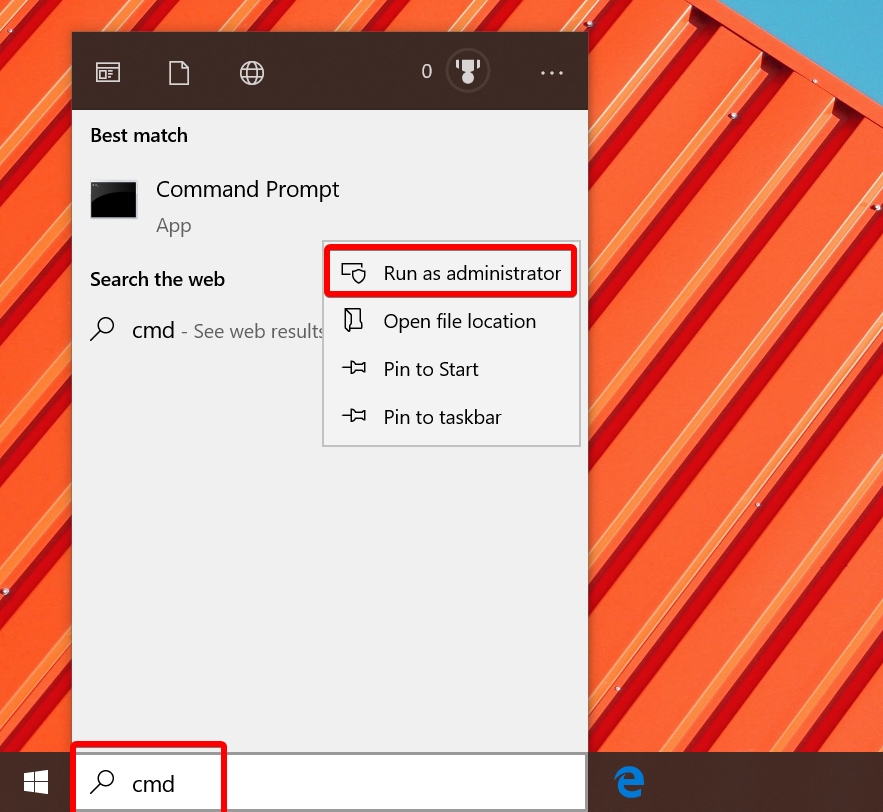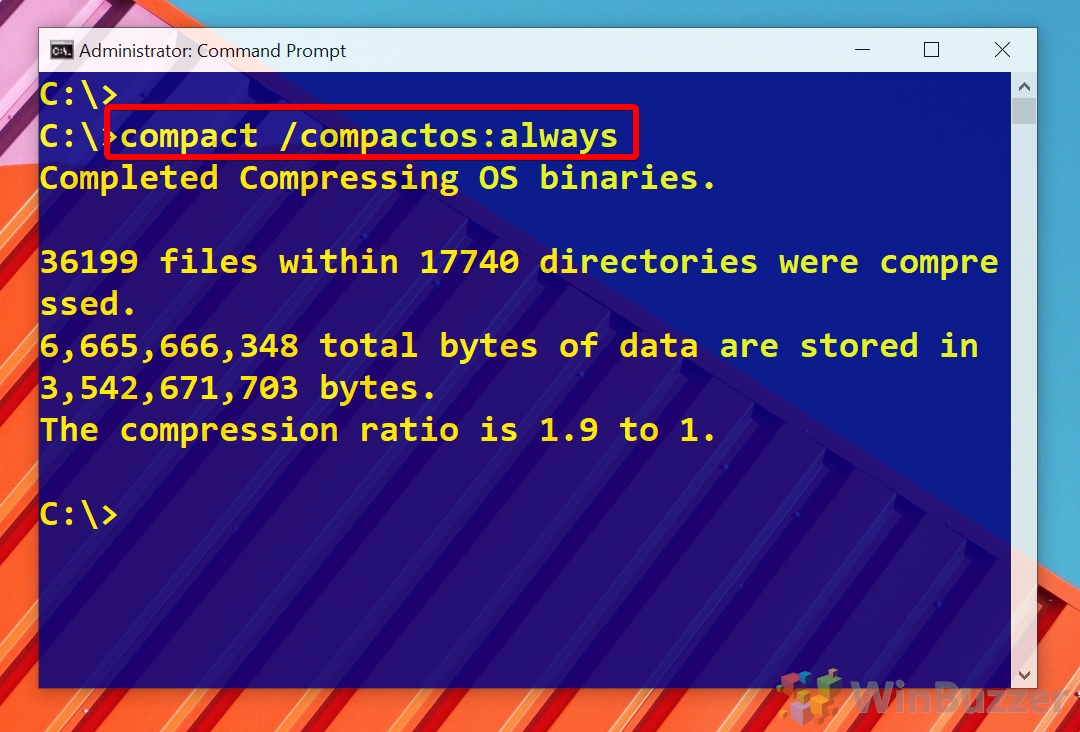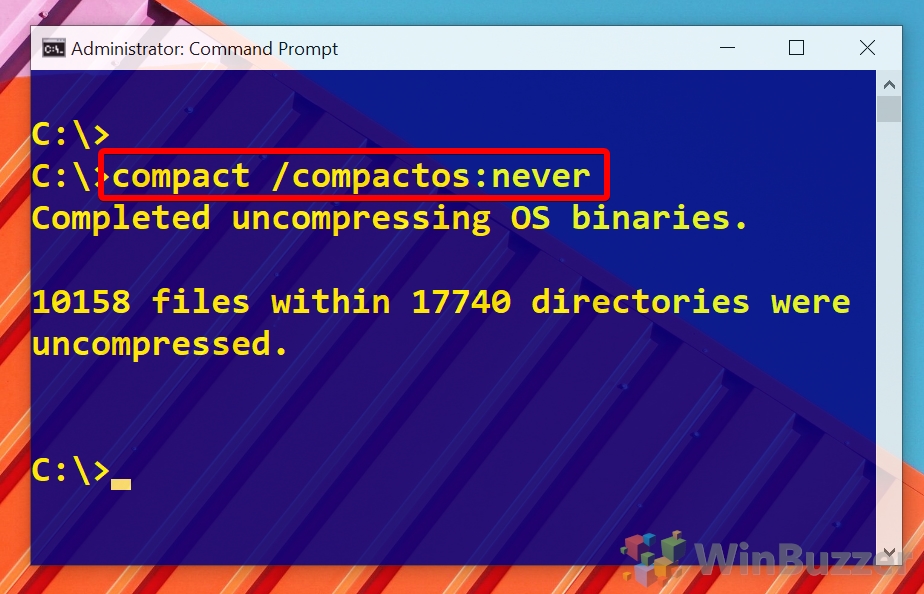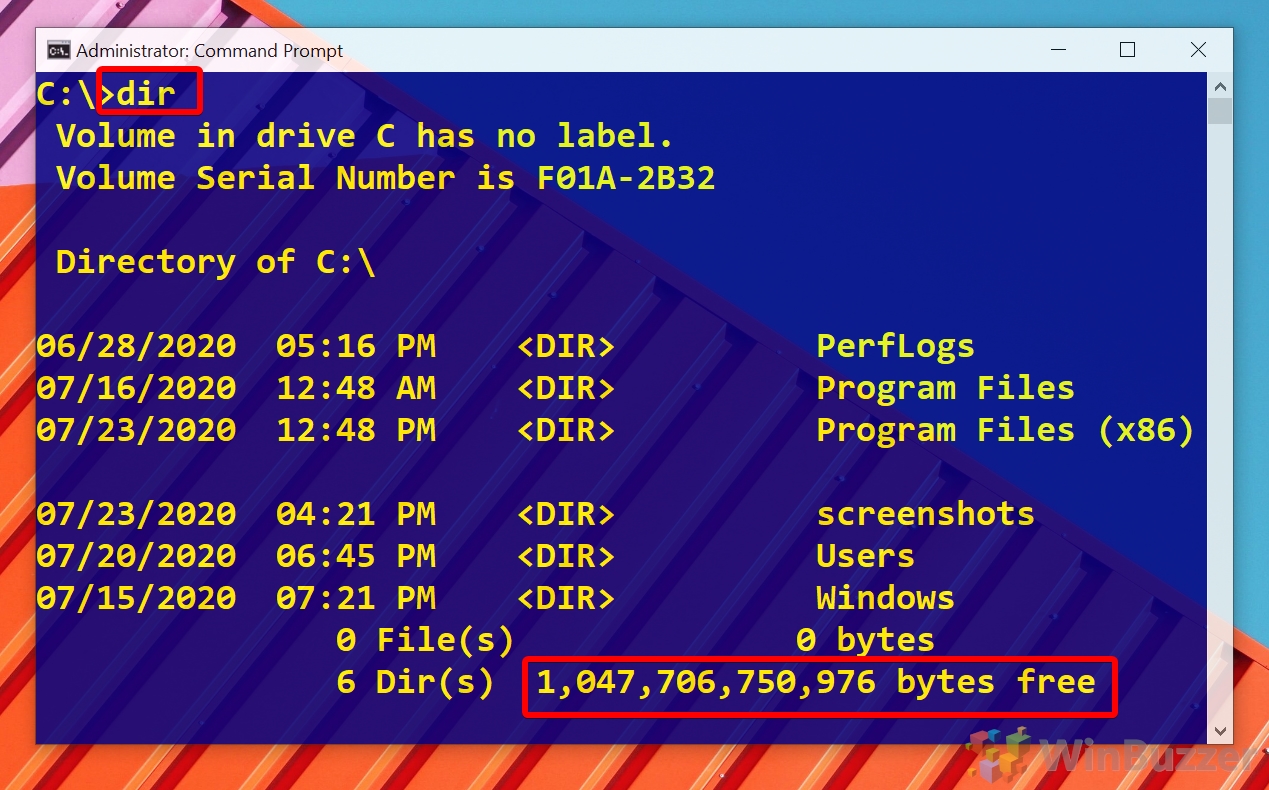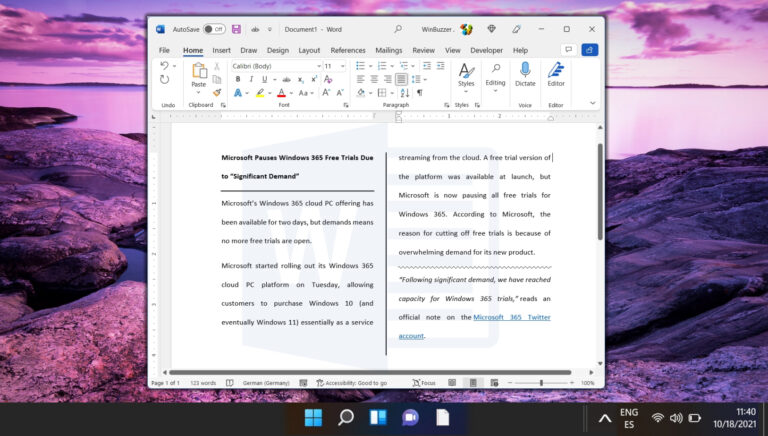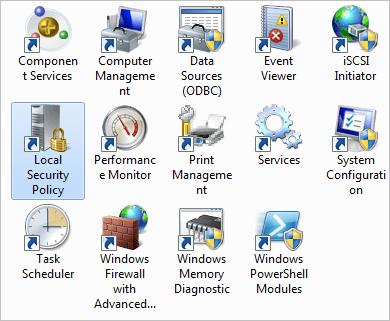Как использовать сжатие CompactOS для освобождения места в Windows 10
Твердотельные накопители дают много преимуществ, не в последнюю очередь более быстрый запуск, но их стоимость за гигабайт по-прежнему намного выше, чем у их аналогов на жестких дисках. В результате многие в наши дни запускают Windows 10 с небольшого SSD или даже MicroSD, оставляя им достаточно места, чтобы обойтись. Для тех, кто действительно борется, CompactOS может освободить место в Windows 10 без серьезных недостатков.
Что такое CompactOS в Windows 10?
Программы для Windows, мобильные приложения, игры - ВСЁ БЕСПЛАТНО, в нашем закрытом телеграмм канале - Подписывайтесь:)
CompactOS заменяет функцию WIMBoot в Windows 8.1, сжимая определенные системные файлы для освобождения места в Windows 10. Она может выступать в качестве альтернативы полному сжатию NTSF на системном диске, экономя место только там, где это меньше всего влияет на производительность.
В результате вы не получите многого от использования CompactOS — от 2 ГБ до 5 ГБ пространства — но это может быть много, если вы работаете с диском на 64 или даже 32 ГБ. Однако, хотя CompactOS делает все возможное, чтобы уменьшить размер Windows 10, не влияя на производительность, это оказывает незначительное негативное влияние.
Также стоит отметить, что Windows 10 имеет тенденцию автоматически включать CompactOS в системах, где это имеет смысл. Например, если у вас есть планшет, вы можете прямо сейчас работать с компактной Windows, даже не подозревая об этом.
По сути, вы должны действительно использовать эту функцию только в том случае, если вам действительно нужно место, и она еще не включена, или вы пытаетесь выжать немного дополнительной производительности. Если у вас есть твердотельный накопитель хорошего размера с запасом более 30 ГБ, вы будете замедлять работу своей системы с небольшой реальной выгодой. С учетом сказанного, мы собираемся показать вам, как включить CompactOS, если вам это нужно.
Во многих системах Windows 10 CompactOS уже активирована. С нашим руководством вы также узнаете, как деактивировать CompactOS, если хотите. Чтобы на системном диске не было ненужных файлов, вы можете вместо этого регулярно использовать очистку диска в расширенном режиме.
Как отключить или включить CompactOS и уменьшить размер Windows 10
Весь процесс занимает всего минуту, но вы должны выполнять его только в том случае, если вам действительно нужно место или производительность.
- Откройте командную строку от имени администратора
Нажмите кнопку «Пуск» и введите «cmd». Щелкните правой кнопкой мыши запись «Командная строка» и выберите «Запуск от имени администратора».

- Проверьте свой статус CompactOS
В командной строке введите compact /compactos:query. Нажмите «Enter», чтобы запустить команду. Система, скорее всего, вернет одну из трех строк:
1. «Система не находится в компактном состоянии. Он останется в этом состоянии, пока администратор не изменит его».
2. «Система находится в компактном состоянии. Он останется в этом состоянии, пока администратор не изменит его».
3. «Система не находится в компактном состоянии, но при необходимости может стать компактной».Если он возвращает первое, перейдите к следующему шагу. Если он находится в компактном состоянии, вы можете перейти к шагу 5, чтобы отключить его. Если он читается так же, как третий вариант, вы можете оставить его как есть или сжать/распаковать в соответствии с вашими предпочтениями.

- Освободите место на диске в Windows 10, включив CompactOS
Вы можете сжать двоичные файлы ОС Windows 10 с помощью следующей команды:
компактный / компактный: всегда
Дождитесь завершения процесса, затем перейдите к последнему шагу.

- Распакуйте Windows 10, отключив CompactOS
Вы можете отключить компактную Windows с помощью compact /compactos:never. Для завершения этого процесса может потребоваться некоторое время. Не закрывайте командное окно.

- Проверьте свободное место на диске
Вы можете ввести dir в том же окне командной строки, чтобы проверить, сколько свободного места у вас есть на диске C:/ с активной и без активной CompactOS.

Программы для Windows, мобильные приложения, игры - ВСЁ БЕСПЛАТНО, в нашем закрытом телеграмм канале - Подписывайтесь:)